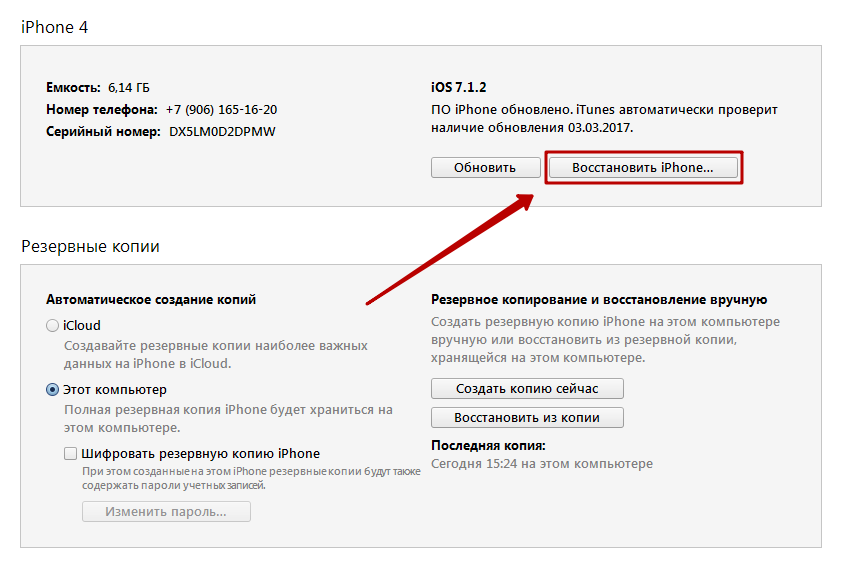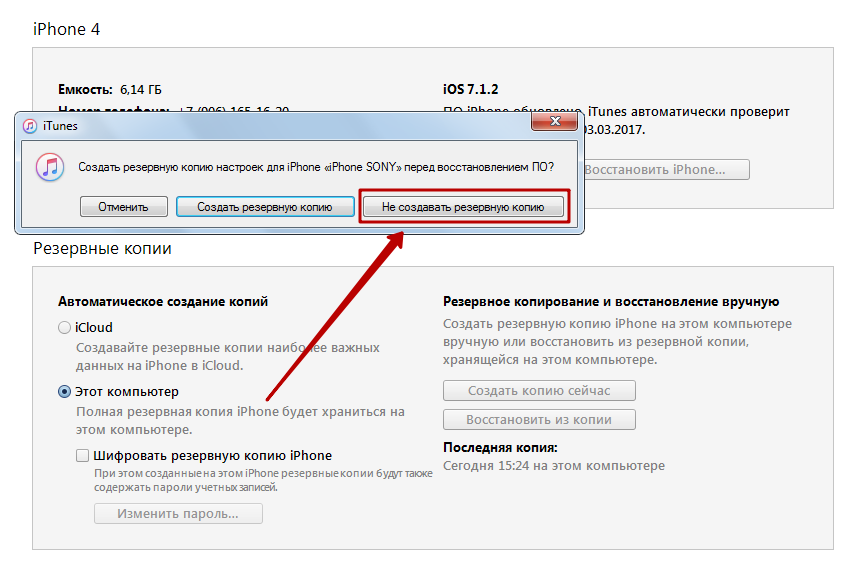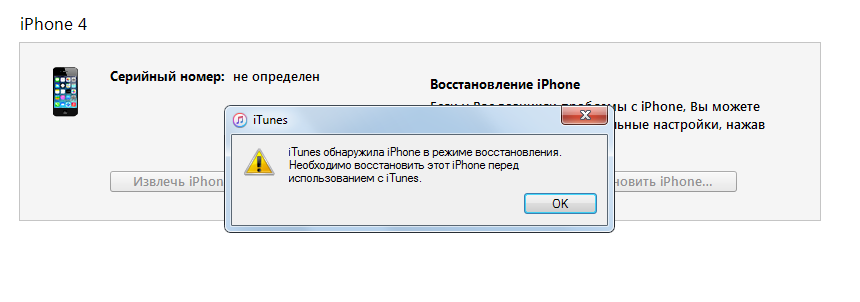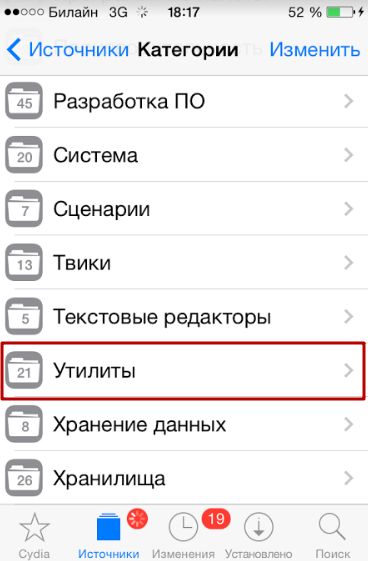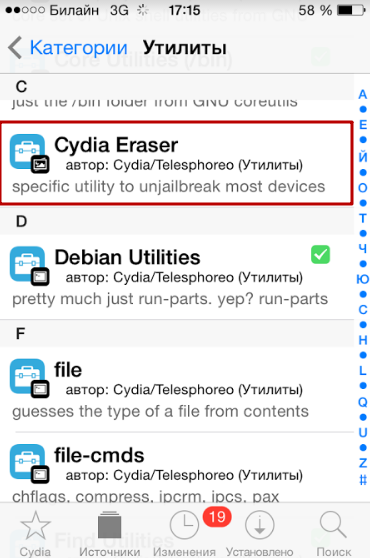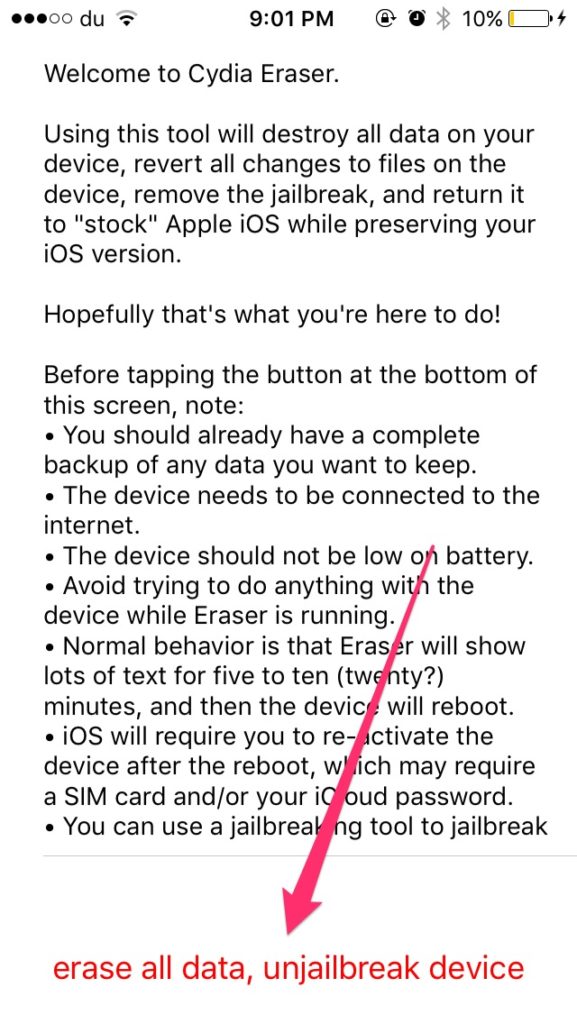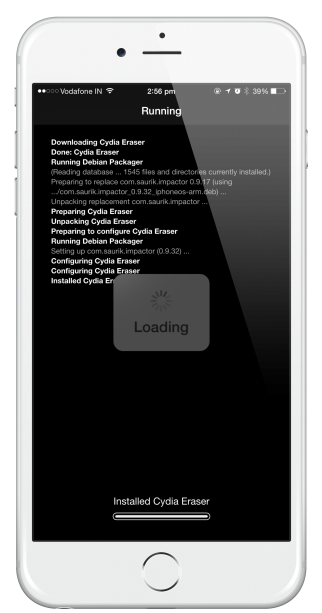Пользователи iPhone и iPad очень часто разочаровываются в джейлбрейке. По результатам «взлома» они рассчитывают получить открытые гаджеты, которым все ограничения Apple «по боку» — но на самом деле становятся владельцами «глючных» мобильных устройств, работающих крайне нестабильно. Логично, что они хотят убрать джейлбрейк – лишь бы их Айфоны снова стали удобными и быстрыми.
Другим распространённым основанием для отказа от джейлбрейка является желание получить гарантийную поддержку от Apple. Известно, что производитель не ремонтирует устройства, которые подвергались «взлому», поэтому, прежде чем обращаться за помощью, пользователю необходимо тщательно замести все следы «преступной» процедуры. О том, как удалить джейлбрейк с Айфона бесследно, мы и расскажем в этой статье.
Как снести Jailbreak при помощи iTunes?
Этот способ удаления джейлбрейка является наиболее простым и безопасным: вам достаточно восстановить iPhone из резервной копии путём нажатия соответствующей кнопки в iTunes.
Полностью описывать процедуру здесь бессмысленно – на нашем сайте есть подробная статья о том, как восстановить iPhone из резервной копии.
Преимуществом этого способа удаления джейлбрейка является то, что у пользователя есть возможность сохранить важную информацию на мобильном устройстве. Однако метод имеет и недостаток: «следы заметаются» недостаточно тщательно.
Хоть пользователь и принесёт на починку устройство в состоянии unjailbreaked, эксперты быстро выяснят, что iPhone подвергался запретной процедуре. В данном случае текущее состояние гаджета не будет иметь значения – в ремонте всё равно откажут. Поэтому если владелец Айфона намеревается передать свой гаджет в сервис, ему лучше снести Jailbreak иным способом – через кнопку «Восстановить iPhone…».
Когда iTunes предложит создать резервную копию, необходимо отказаться – выбрать вариант «Не создавать резервную копию».
При таком способе восстановления iTunes самостоятельно скачает актуальную версию операционной системы и установит её на мобильное устройство. Естественно, в этом случае владелец гаджета утеряет часть данных, но зато получит «чистый» смартфон, без следов джейлбрейка.
Прежде чем восстанавливать устройство через iTunes с удалением всех данных, пользователю рекомендуется сформировать бэкап в iCloud, чтобы в дальнейшем важные данные отыскать в «облаке». На нашем сайте вы можете узнать, как восстановить Айфон из резервной копии iCloud.
Как удалить джейлбрейк, если iTunes не видит устройство?
То, что iTunes не видит подключённый «взломанный» Айфон, является следствием «глючности», о которой говорилось в начале статьи. Чаще всего от подобных проблем страдают обладатели стареньких моделей iPhone – 4 и 4S; после установки джейлбрейка «четвёрка» может и вовсе превратиться в «кирпич», не подающий никаких признаков жизни и не распознающийся ПК.
Есть способ выйти из столь затруднительного положения – действовать следует так:
Шаг 1. Введите смартфон в DFU-режим. Подключив гаджет к ПК, зажмите «Home» и «Power» на 10 секунд, затем отпустите «Power», продолжая удерживать «Home» (более подробно о том, что представляет собой DFU-Mode, мы рассказывали в статье «DFU-режим на iPhone 4 и 5»).
Шаг 2. В iTunes появится сообщение следующего характера:
Нажмите «ОК», затем «Восстановить iPhone…». Вы получите Айфон без джейлбрейка, но опять-таки лишитесь некоторых ценных данных.
Как удалить джейлбрейк без перепрошивки?
Ещё один способ снести джейлбрейк и обнулить Apple-девайс – использование твика «самоуничтожения» Cydia Eraser (в прошлом – Cydia Impactor), разработанного создателем Cydia Джеем Фриманом. У этого метода есть целый ряд существенных достоинств:
- Перепрошивка гаджета не производится – iPhone продолжает работать на той же версии iOS.
- Никаких следов джейлбрейка не остаётся.
- Компьютер не нужен, удаление Jailbreak осуществляется прямо с мобильного устройства.
Метод имеет и недостатки:
- Он актуален не для всех iOS, а только для версий 8.1 — 8.4. В интернете есть отзывы, рассказывающие о том, что твик Cydia Eraser помогает и на iOS 9, но эта информация неподтверждённая.
- Твик удалит всю пользовательскую информацию – вместе со следами вмешательства в файловую систему.
- Способ довольно сложный – справиться смогут только опытные пользователи iPhone, новичкам рекомендуется прибегнуть к перепрошивке.
Если вы всё же считаете себя профи в области мобильных технологий, попробуйте снести джейлбрейк через Cydia Eraser. Делается это так:
Шаг 1. Зайдите в магазин Cydia и проследуйте в репозитарий Cydia/Telesphoreo (присутствует в списке источников по умолчанию).
Шаг 2. Выберите раздел «Утилиты».
Шаг 3. Отыщите в списке утилит твик Cydia Eraser и установите его.
Шаг 4. Запустите твик – в нижней части главного экрана вы увидите кнопку «Erase All Data, Unjailbreak Device«. Нажмите эту кнопку.
Шаг 5. Появится запрос на подтверждение удаления всех данных, содержащихся на iPhone:
Выберите вариант «Delete All». После этого на экране вы увидите командную строку с перечислением операций, сопутствующих удалению джейлбрейка.
Больше ничего нажимать не надо – просто подождите 5-10 минут до завершения процесса!
Когда Cydia Eraser выполнит свою работу, iPhone перезагрузится и на экране появится то самое приветственное сообщение, которое вы наверняка видели при первоначальной активации гаджета.
Активируйте iPhone снова, «с нуля». Вы убедитесь, что устройство окажется «чистым», а версия операционной системы – той же, что была до применения Cydia Eraser.
Заключение
Следствием удаления джейлбрейка с «яблочного» устройства почти всегда становится утрата всех пользовательских данных – какой метод ни примени. Поэтому, если на вашем iPhone хранится ценная информация, лучше семь раз подумать о целесообразности «взлома» файловой системы, прежде чем один раз отрезать – установить джейлбрейк.
Если же вы по неосмотрительности уже взломали устройство и столкнулись с необходимостью вернуть гаджет к обычному, «закрытому» состоянию, обязательно сделайте бэкап до того, как приступите к процедуре удаления джейлбрейка. Из резервной копии вы затем сможете «достать» необходимые сведения при помощи одного из файловых менеджеров.